SIS-CC SDMX (bêta)
Remarque
L’article suivant sur le connecteur est fourni par la communauté SIS-CC (Statistical Information System Collaboration Community), propriétaire de celui-ci et membre du programme Microsoft Power Query Connector Certification. Si vous avez des questions sur le contenu de cet article, ou si vous souhaitez que des modifications y soient apportées, visitez le site web SIS-CC et utilisez les canaux de support qui y sont proposés.
Résumé
| Élément | Description |
|---|---|
| État de publication | Bêta |
| PRODUITS | Power BI (Modèles sémantiques) Power BI (Dataflows) Fabric (Dataflow Gen2) |
| Types d’authentification pris en charge | Anonyme |
| Documentation de référence sur la fonction | — |
Prérequis
Avant de commencer, vérifiez que vous avez correctement configuré l’URL à partir de l’API du fournisseur de services. Le processus exact ici dépend du fournisseur de services.
Fonctionnalités prises en charge
Importation du format SDMX-CSV 2.1. Les autres formats ne sont pas pris en charge.
Instructions de connexion
Pour vous connecter aux données du service web SDMX :
Sélectionnez Obtenir des données dans le ruban Accueil de Power BI Desktop. Sélectionnez Tout dans les catégories à gauche, puis SDMX SIS-CC. Sélectionnez Connecter.
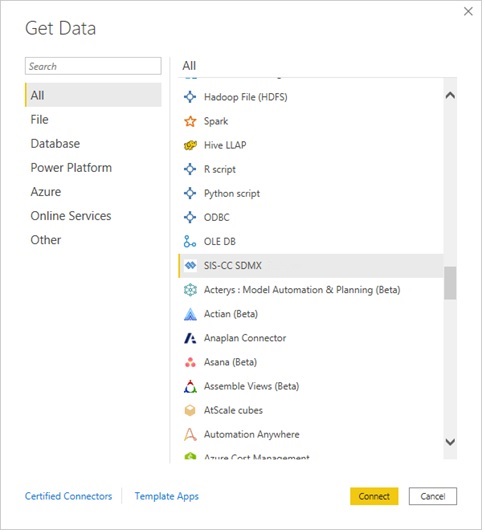
Renseignez les paramètres :
- Dans URL de requête de données, entrez une URL de requête de données REST SDMX (le service web doit prendre en charge le format SDMX-CSV).
- Dans Format d’affichage, sélectionnez l’une des options suivantes :
- Afficher les codes et les étiquettes ; par exemple, FREQ : Fréquence
- Afficher les codes ; par exemple, FREQ
- Afficher les étiquettes ; par exemple, Fréquence
- Si vous le souhaitez, entrez une préférence de langue dans la préférence de langue d’étiquette à l’aide d’une balise BCP 47 de l’IETF
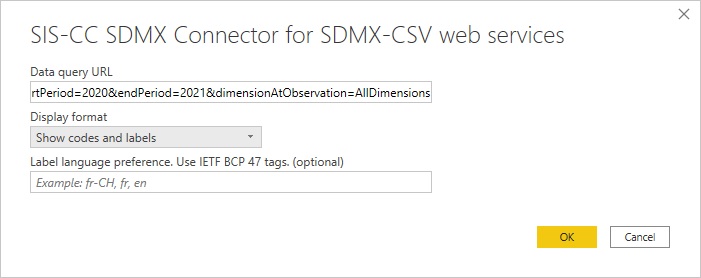
S’il s’agit de la première fois que vous vous connectez au service web REST dans URL de requête de données de l’étape précédente, cette étape d’authentification s’affiche. Comme la connexion est anonyme, sélectionnez Se connecter
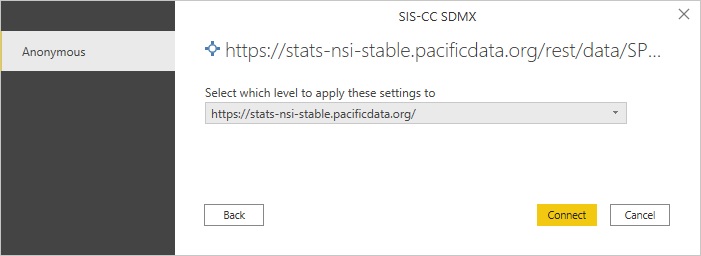
Sélectionnez Charger pour importer les données dans Power BI ou Transformer les données pour modifier la requête dans l’éditeur Power Query où vous pouvez affiner la requête avant de la charger dans Power BI.
Limitations et problèmes
Cette version du connecteur ne prend pas en charge l’importation des formats de données SDMX-ML ni SDMX-JSON.
Étapes suivantes
Si vous souhaitez envoyer une demande de fonctionnalité ou contribuer au projet open source, accédez au site du projet GitLab.